Як використовувати термінал на Ubuntu

- 4467
- 481
- Manuel Smith
Кожен користувач Ubuntu рано чи пізно стикається з необхідністю запуску терміналу. І нехай розробники системи роблять більше, щоб цього не відбулося, створюючи графічні оболонки для всіх програм, все одно необхідно використовувати вхід команд і, що найголовніше, зручно. Однак не всі знають навіть такі речі, як відкрити термінал (командний рядок) в Ubuntu. Якщо ви з цих людей, це варто виправити незабаром.

Командний рядок у Ubuntu - це досить простий контроль програми.
Головний
Почнемо з того, як запустити програму, відповідальну за введення команд. До речі, слід розуміти, що термінал і консоль - це різні речі; Термінал - додаток, яка відіграє роль консолі, яка оснащена графічною оболонкою та різними зручностями. Отже, ми можемо відкрити термінал через головне меню або натиснувши клавіші ctrl + alt + t.
Ми проаналізуємо деякі функції та конкретні функції, які нам дає Баш. Bash - це командна оболонка, яка використовується за замовчуванням. Насправді є зручніші. Але для початку давайте розберемося з цим.
- Скопіюйте та вставте сюди, вам потрібно. Дві ключові комбінації є підходящими: Ctrl + Insert/Shift + Insert - Copy/Insert відповідно, а також Ctrl + Shift + C/Ctrl + Shift + V.
- Як і будь -який інший термінал, у цього є доставка автомобіля. Для цього ми вводимо перші кілька листів команди, а потім натиснули вкладку. Наприклад, APTI автоматично штрафує за здатність. Укладка з подвійним натисканням відображає список усіх команд, які починаються з цих букв.
- Термінал із самого запуску знаходиться в будь -якому каталозі. Дізнайтеся, в якому можна бути у верхній лінії, що називається запрошенням. Цей набір символів: ": ~ $" - означає, що ми перебуваємо в домашньому каталозі. Про це також обговорюється ім'я комп'ютера з іменем користувача, розділеним знаку "@".
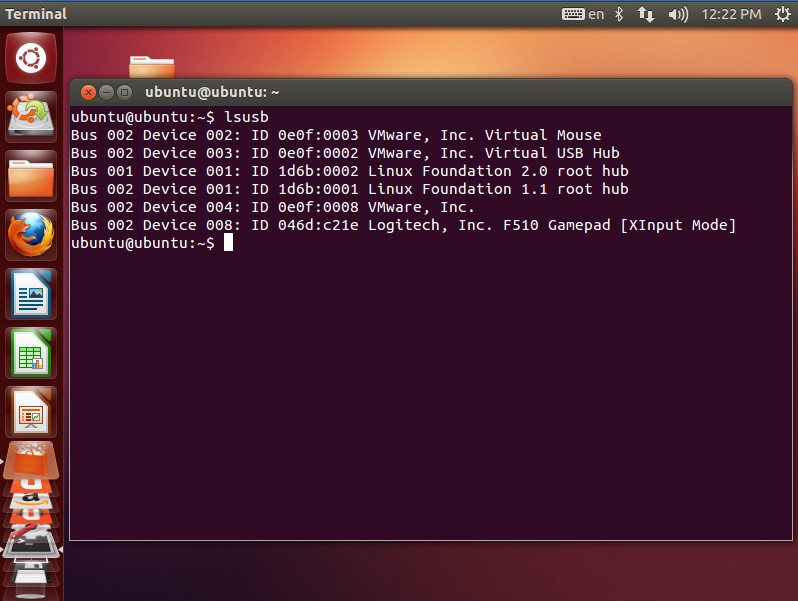
- Зручно переміщатися через папки за допомогою команди CD. Насправді це єдина команда, яка не є програмою. Фактично всі запускають певні утиліти. Після компакт -диска ми отримуємо назву папки, яка розташована в одному каталозі, або шляху до неї. Автоматичне заповнення тут також працює. Команда CD без аргументів відправить нас до домашнього каталогу. "CD ..." відправить у батьківську папку,
"CD -" переходить до попереднього каталогу. - Усі команди в Linux дуже чутливі до реєстру. Це означає, що будинок і будинок можуть сприймати термінал по -різному. Тому будьте обережні, коли пишете будь -яку команду.
- Команда історії показує історію введених команд. Там кожен з наших записів буде за певною кількістю. Щоб швидко повторити його, просто введіть наступну комбінацію:
!одинадцять
Замість 11 ми використовуємо потрібне число.
Ще одна оболонка
Ви можете використовувати не тільки стандартну командну мембрану. Він був розроблений для Unix Systems ще в 1989 році. Вона справляється з усіма завданнями, які їй доручено, але все це можна зробити більш ефективно, якщо встановити таке програмне забезпечення праворуч.
Однією з альтернатив є дружня інтерактивна оболонка, або просто риба. Вона набагато молодша за свого попередника - перше питання було в 2005 році. Її можливості, відповідно, більше.
- Синтаксис освітлення. Правильно представлені команди та ті, про які риба не буде відома в різних кольорах, будуть виділені.
- Зручний пошук раніше представлених команд. Ми представляємо перші кілька персонажів, і ми шукаємо на клавіатурі зі стрілкою на клавіатурі для продовження.
- Автоматичне повне компенсація працює не лише з командами та адресами, але і з варіантами команди.
- Всі структури управління легко завершити введений кінець слова.
- Загалом, риба є більш доступною для розуміння, особливо для початківців. А досвідчені користувачі знайдуть додаткові можливості, які цього не роблять.
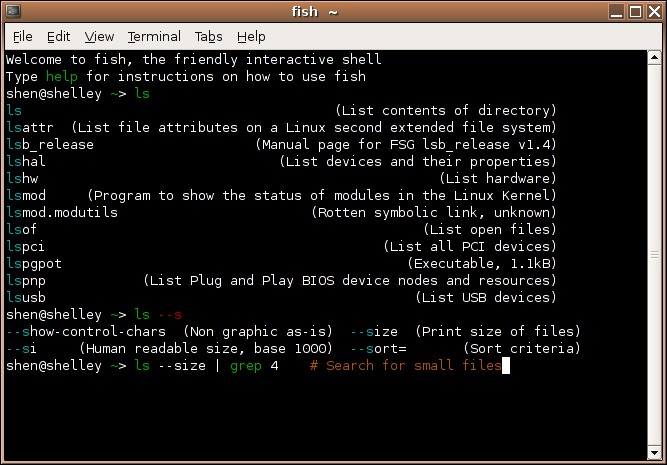
Встановити рибу досить просто.
- Введіть команду:
Sudo apt встановити рибу - Відкрийте параметри профілю: за допомогою правої кнопки на терміналі в меню падіння виберіть "Профілі".
- Знайдіть вкладку "Команда".
- Покладіть галочку "запустити іншу команду замість моєї оболонки".
- Введіть у рядок:
Риба:/usr/bin/fish:
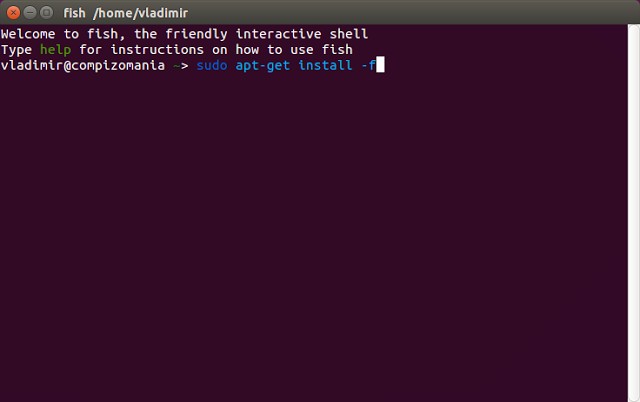
Відтепер ця оболонка буде стояти на терміналі за замовчуванням. Якщо ви просто хочете спробувати рибу, ви можете загнати наступну в консоль:
Риба
Оболонка вимкнеться після перезавантаження терміналу. Ще одна зручність - це налаштування риби через веб -інтерфейс. Для цього потрібно ввести:
Fish_config
Візуалізація
Через параметри профілю ви можете змінити не тільки командну мембрану. Не всім може сподобатися стандартний вигляд терміналу. У тих же параметрах профілю ви можете вибрати такі параметри, як:
- шрифт і його розмір;
- форма курсору;
- початковий розмір;
- текст і фон.
Командний рядок в Ubuntu не є вмираючим, складним і марним інструментом. Це зручна і проста програма, яка ідеально доповнює графічний інтерфейс. Тепер ви навчились його запускати та використовувати можливості, надані оболонкою. Залишається запам'ятати десяток інших основних команд, а управління системою стане набагато простішим, а для початківців це ще цікавіше.

